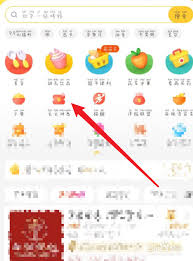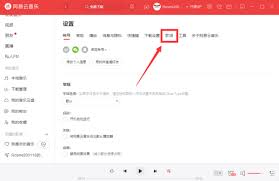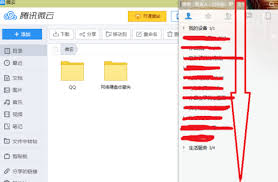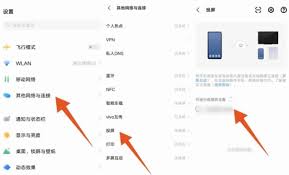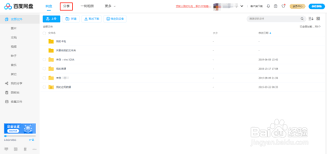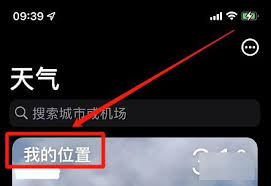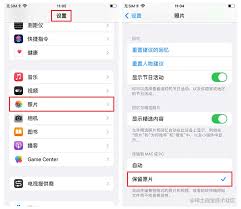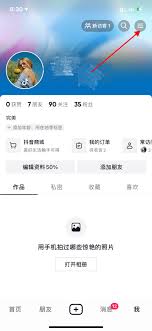引导式访问在iPhone或iPad上无法使用
如何解决iphone或ipad上的引导式访问无法正常工作的问题
对于使用ios设备的用户来说,引导式访问(guided access)功能是一个非常实用的工具,它允许你限制设备只能使用特定的应用程序,并且可以禁用屏幕上的某些区域。这对于家长控制孩子的屏幕时间、教师在课堂上使用设备教学,或者有特殊需求的用户来说尤其有用。然而,有时候这个功能可能会出现问题,导致用户无法正常使用。这篇文章将帮助您诊断并解决iphone或ipad上的引导式访问无法正常工作的常见问题。
1. 检查系统更新
确保您的设备运行的是最新的ios版本。apple会定期发布更新来修复已知的问题,包括与引导式访问相关的错误。前往“设置”>“通用”>“软件更新”,检查是否有可用的更新。
2. 重新启动设备
有时候,简单的重启就可以解决许多软件问题。按住侧边按钮和音量减按钮,直到滑动关闭出现,然后滑动关闭设备。等待几分钟后再次启动设备。

3. 检查设置
确认引导式访问已正确设置。进入“设置”>“辅助功能”>“引导式访问”,确保该功能已开启,并根据需要调整其他设置,如密码保护等。
4. 清除所有引导式访问密码
如果您忘记了引导式访问密码,可能会影响其正常使用。进入“设置”>“辅助功能”>“引导式访问”,选择“密码设置”,然后清除当前密码并重新设置。

5. 重置所有设置
如果上述步骤都无法解决问题,您可以尝试重置所有设置。请注意,这将清除所有自定义设置,但不会删除您的数据或应用程序。前往“设置”>“通用”>“重置”>“重置所有设置”。
6. 联系技术支持
如果以上方法都不能解决问题,那么可能是设备出现了硬件故障或其他更复杂的问题。这时,最好的办法是联系apple的官方技术支持或前往最近的apple store寻求帮助。
通过遵循上述步骤,大多数情况下您可以解决iphone或ipad上的引导式访问无法正常工作的困扰。希望这篇指南对您有所帮助!
相关推荐
更多-
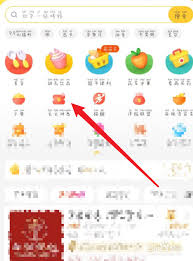
美团外卖天天神券领取位置在哪
2024-11-01
-
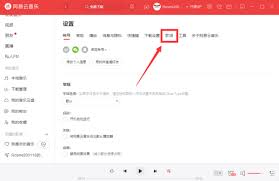
网易云音乐如何开启桌面歌词
2024-11-01
-
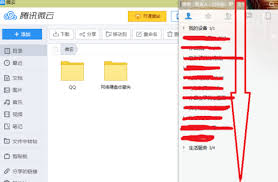
腾讯微云怎么找回删除的文件
2024-10-31
-
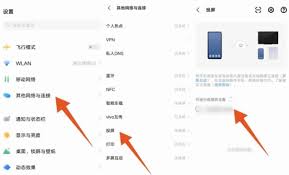
vivo如何实现爱奇艺投屏到电视
2024-10-31
-
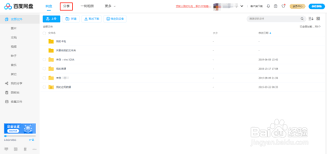
百度网盘网页版如何添加好友
2024-10-30
-
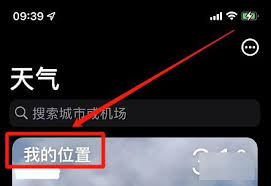
苹果天气如何更改显示城市为北京
2024-10-29
-
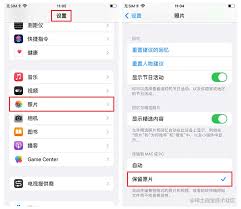
如何将Apple手机上的Live Photos迁移到电脑上
2024-10-29
-
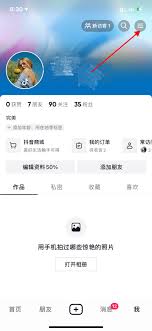
抖音月付如何关闭自动扣款
2024-10-29
相关游戏
更多CopyRight©2001年-2024年 浙ICP备2024085849号-3
ai7手游帮 All Rights Reserved
意见反馈